Introducción
Una vez un Usuario Experto ha creado y compartido un proceso en Bizagi Studio para ser utilizado como Proceso en Vivo, los Citizen Developers pueden configurarlo sin tener que lidiar con la complejidad de la definición misma del proceso. Esta configuración se realiza directamente en el Portal de Trabajo, donde las entradas y las salidas deben mapearse según las definidas en el proceso de automatización de Bizagi Studio.
¿Qué necesita hacer?
Para configurar un Proceso que ha sido compartido desde Bizagi Studio en un Proceso en Vivo, siga estos pasos:
1.En el Portal de Trabajo, abra la opción de Procesos en Vivo y seleccione Nuevo Proceso en Vivo.
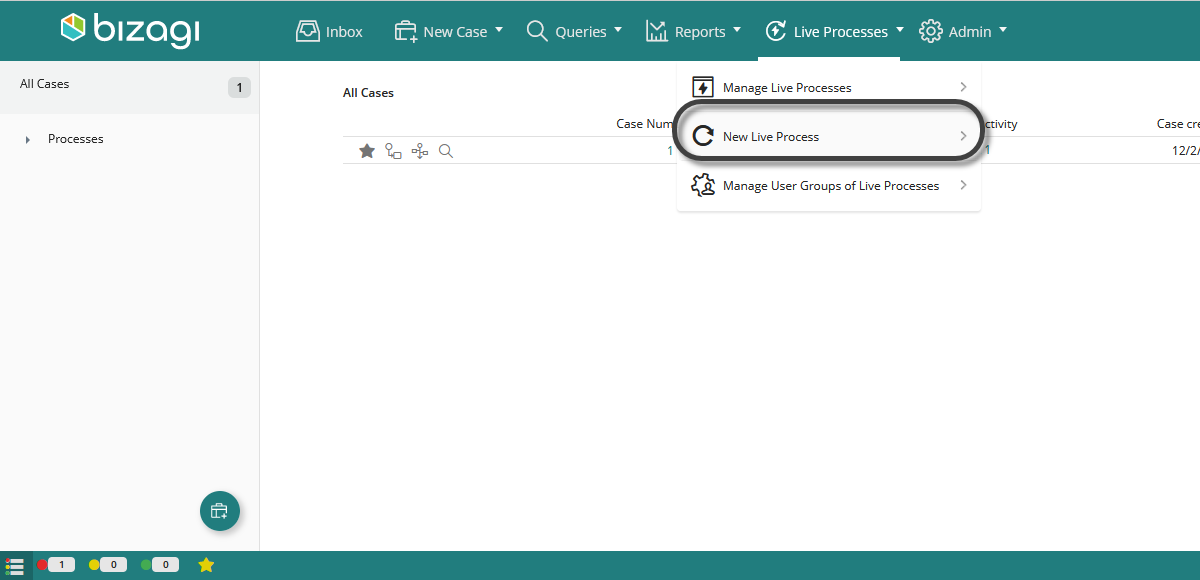
2.En la ventana emergente, dé un nombre a su proceso y haga clic en Crear.
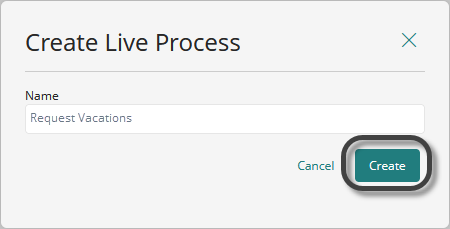
3.En el área de modelado, arrastre desde la Paleta los elementos necesarios para construir su Proceso en Vivo.
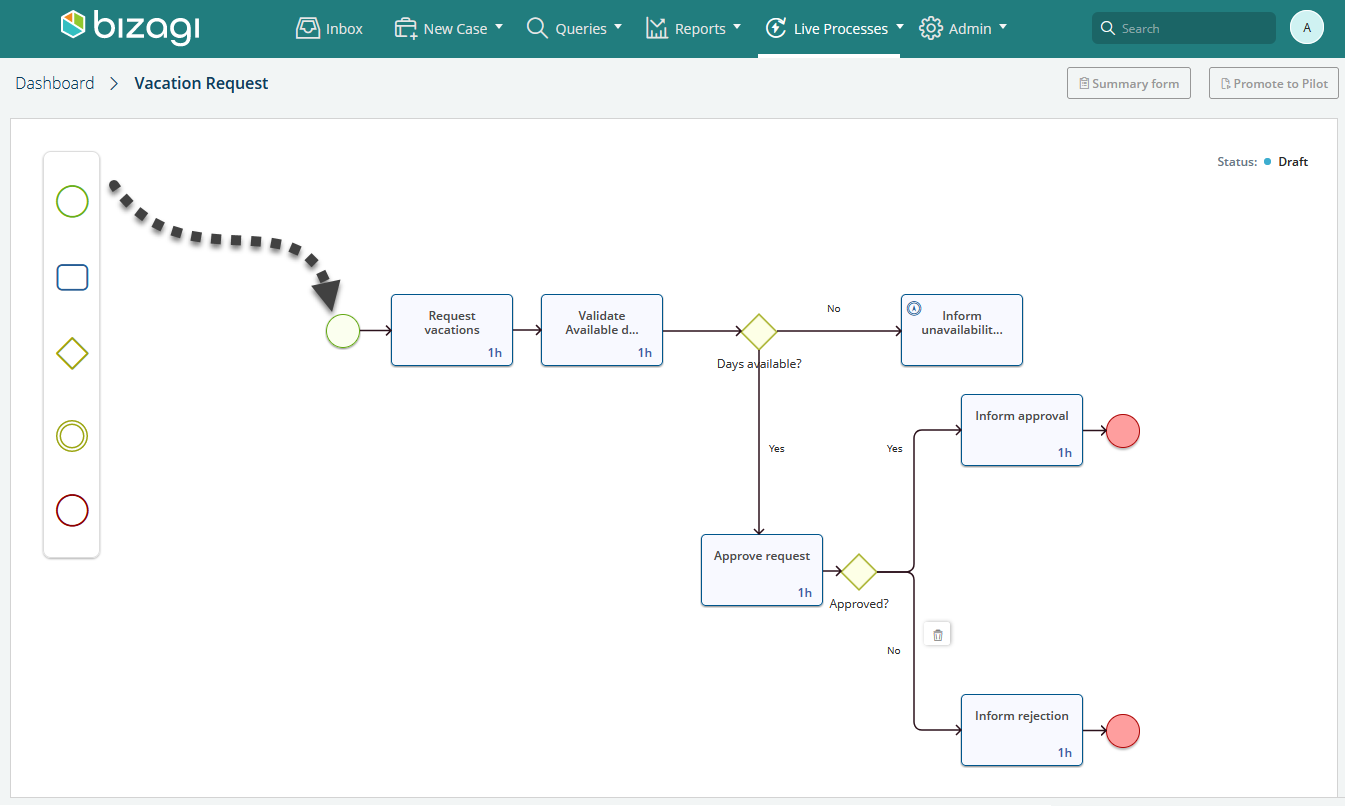
4. Después de crear el proceso, haga clic en la tarea donde desea configurar el Proceso en Vivo y seleccione la opción de Cambiar tipo. Después, cambie el tipo de tarea a Tarea de Proceso Compartido.
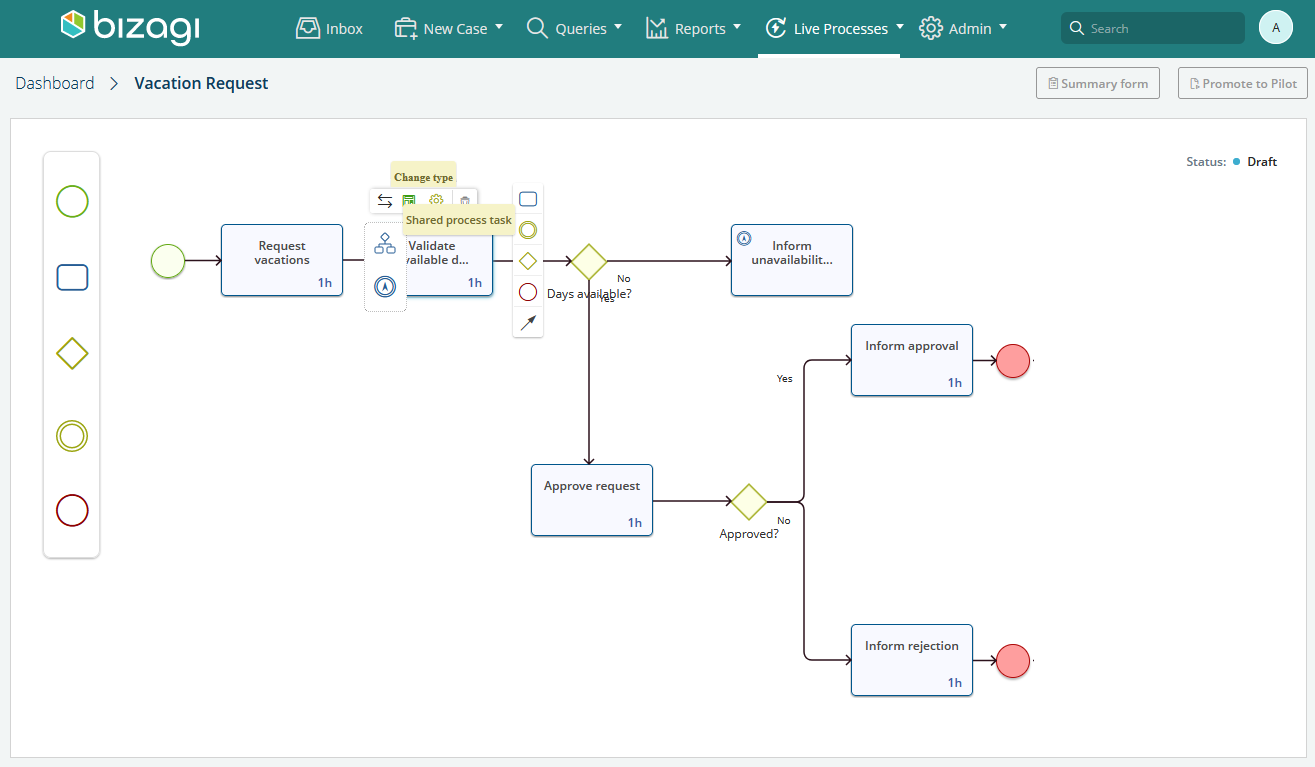
5.Haga clic en la tarea una vez más y escoja la opción de Configuración de Proceso Compartido.
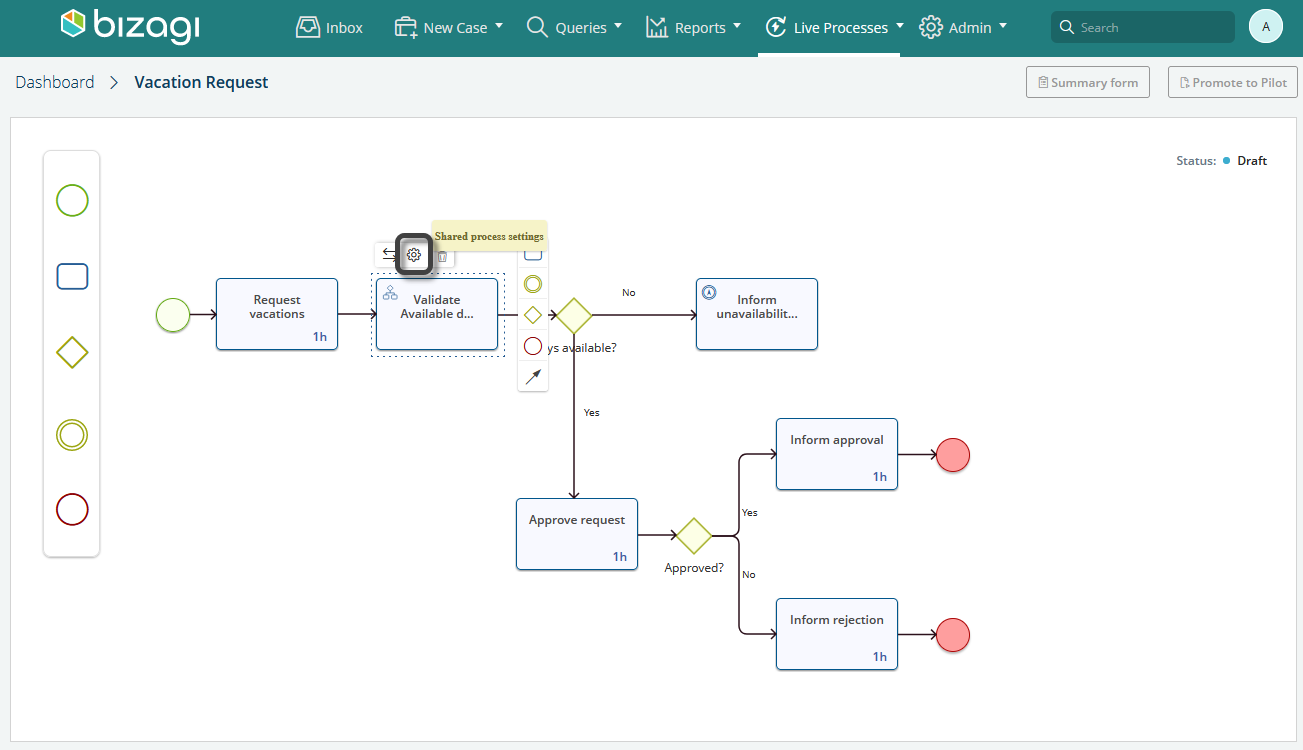
6.En el primer paso del asistente, seleccione el proceso que desea configurar y haga clic en Siguiente. Los procesos desplegados son aquellos que han sido compartidos desde Bizagi Studio.
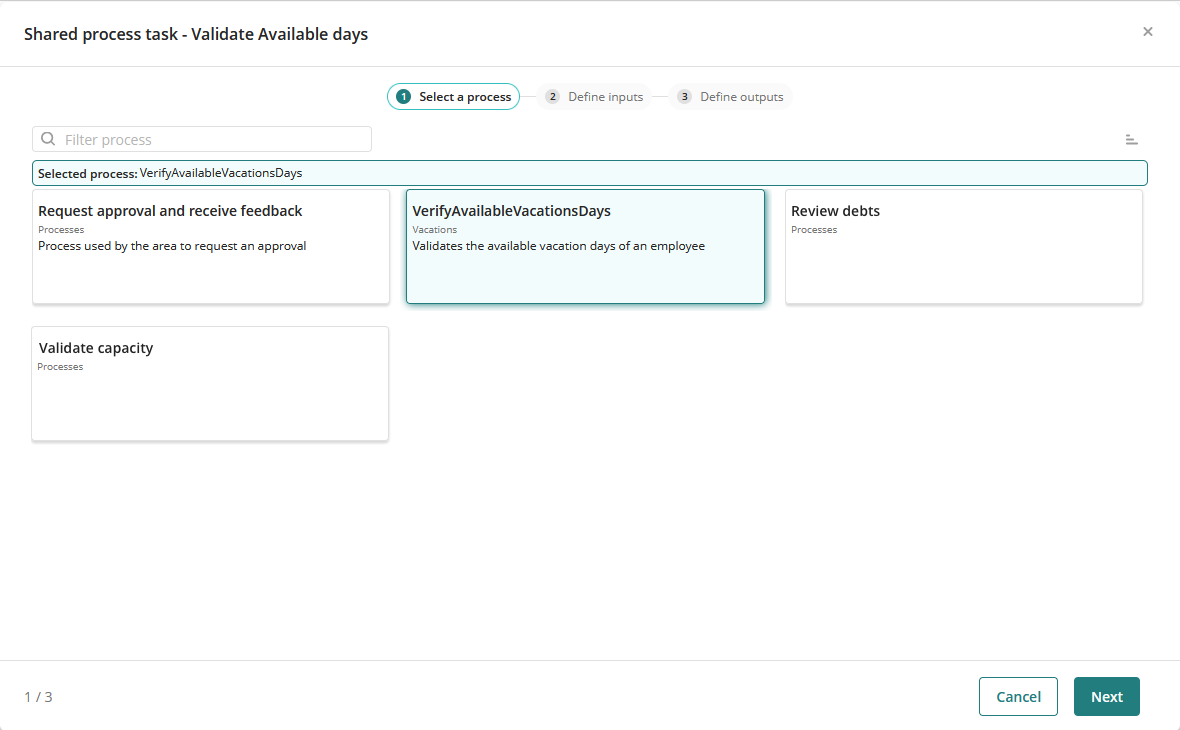
7.En el siguiente paso, defina las entradas que necesita su proceso, emparejando las entradas de Studio, con los atributos definidos en el modelo de datos del Proceso en Vivo.
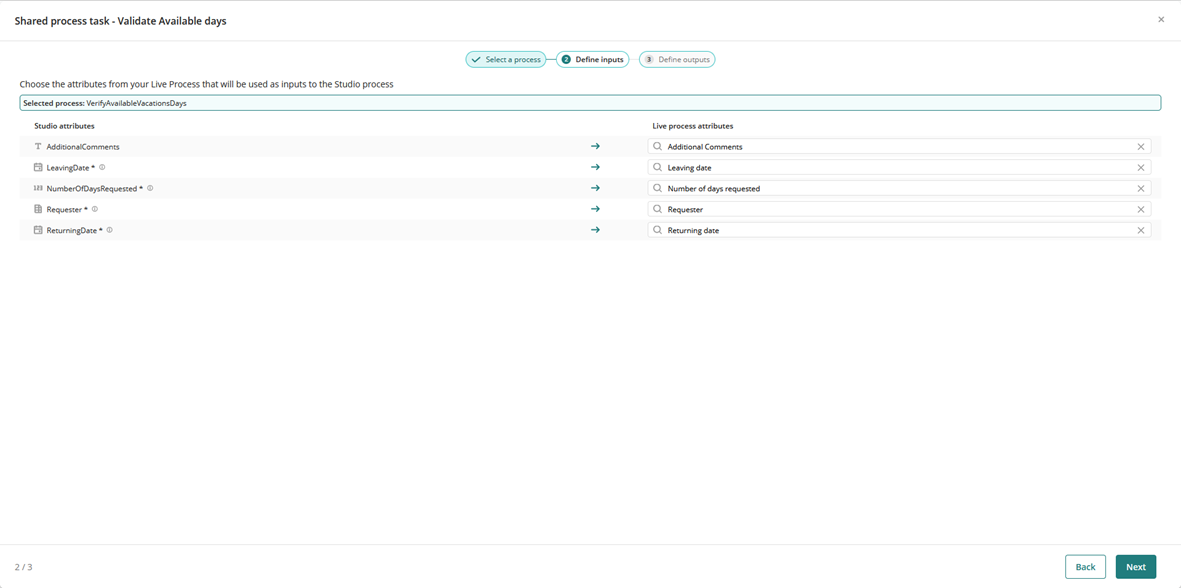
8.Finalmente, defina las salidas de su proceso, emparejando las salidas con los atributos definidos en el modelo de datos del Proceso en Vivo. Cuando termine, haga clic en Finalizar.
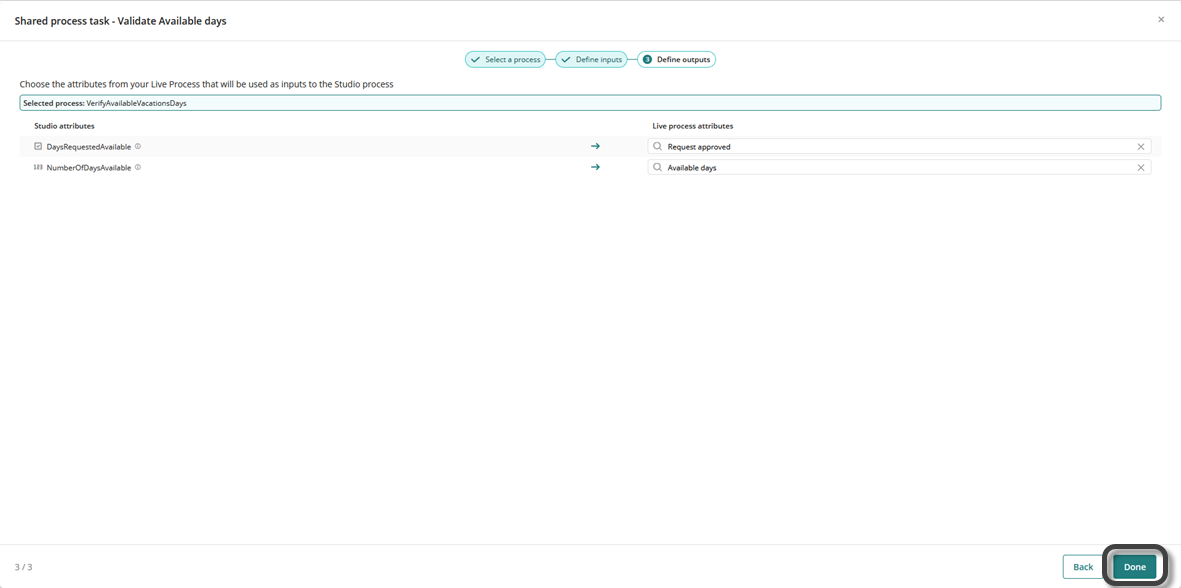
Cuando haya configurado el proceso, aparecerá un mensaje de confirmación en la esquina inferior derecha del Portal de Trabajo.
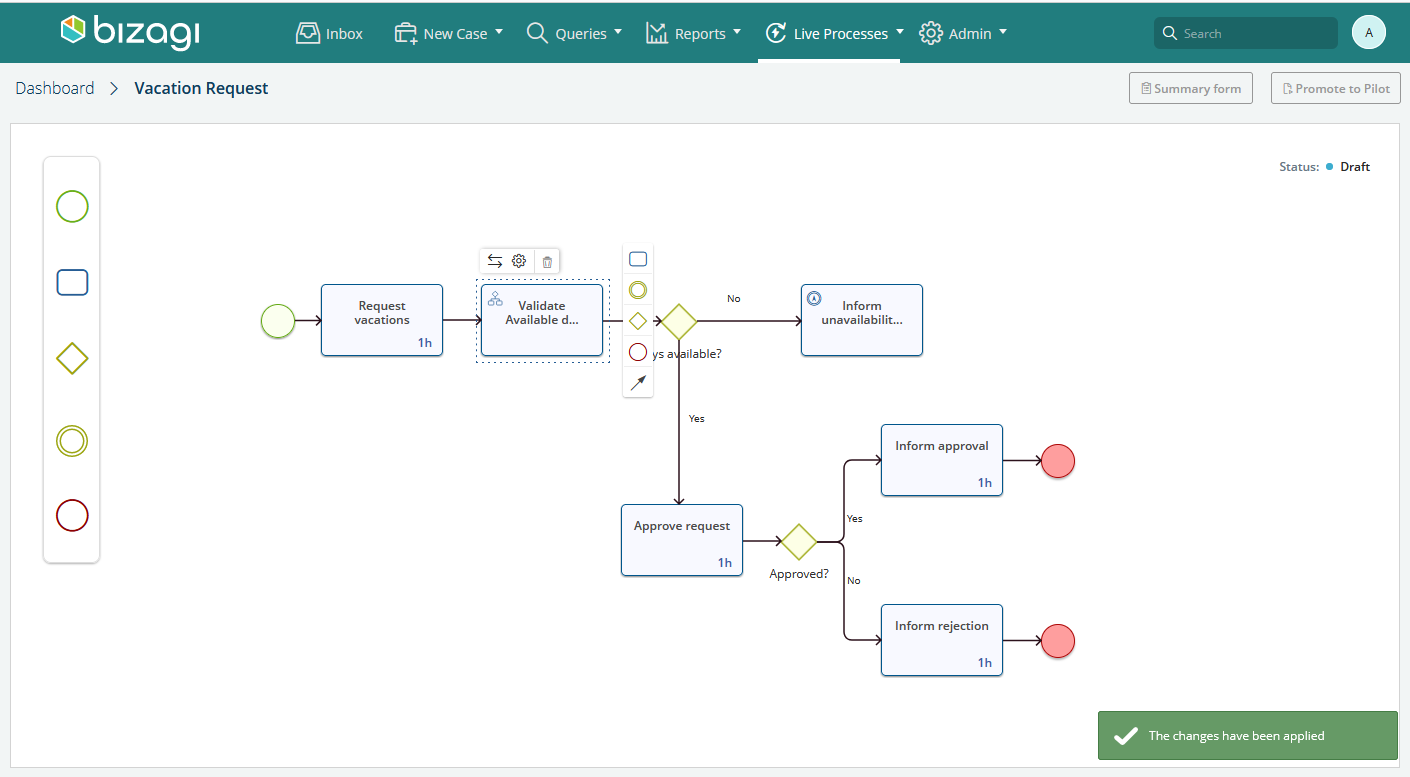
Finalmente, promueva su proceso, para que pueda ser utilizado en el Portal de Trabajo. Ahora podrá usar su Proceso en Vivo tal como se describe en Trabajando con Procesos en Vivo.
|
Una vez un proceso se ha promovido, si vuelve a entrar a la configuración de Compartir Proceso, podrá ver las opciones únicamente en modo de lectura. |
Note que cuando un proceso compartido se ejecuta, tendrá el mismo Número de Caso que su proceso padre, es decir, el Proceso en Vivo.
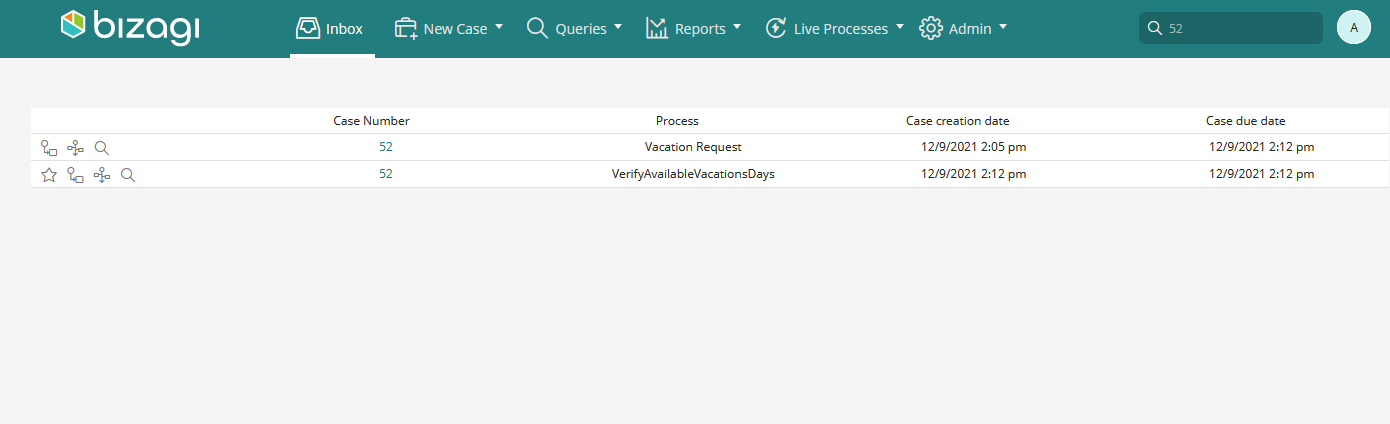
En este caso, el Proceso en Vivo se concibe como el proceso padre del Proceso compartido. Si usted así lo desea, puede tener dos Números de Caso distintos para el Proceso en Vivo y para el Proceso Compartido. Para hacer esto, complete los siguientes pasos:
1.Diríjase a la Vista de Experto en Bizagi Studio y seleccione su Proceso Compartido.
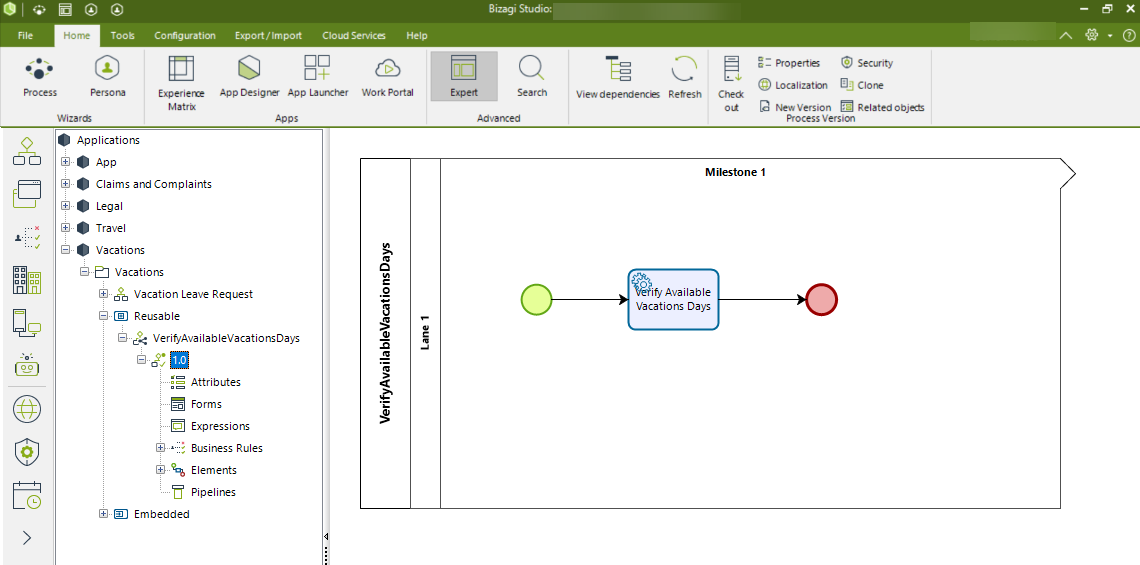
2.Haga clic derecho en la versión del proceso y seleccione Propiedades.
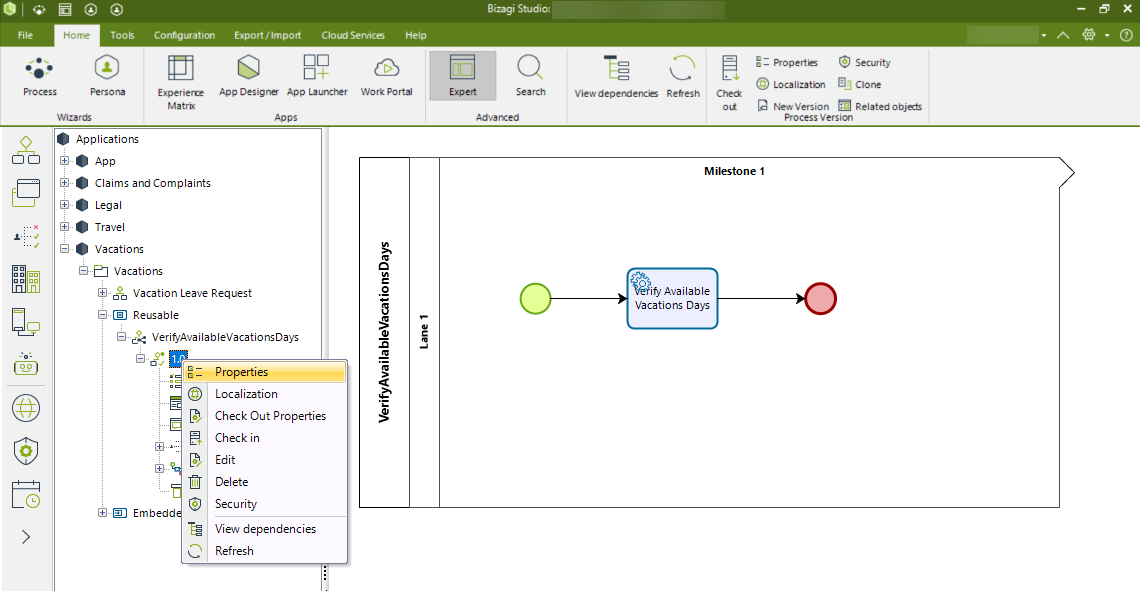
3.En la ventana de propiedades, desmarque la opción de Usar número de proceso padre.
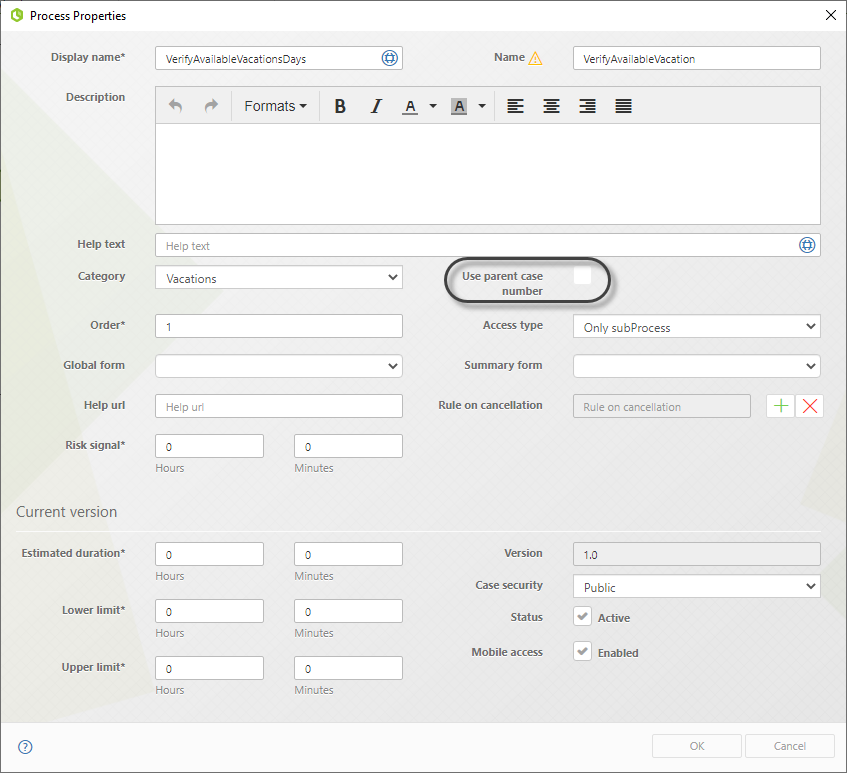
Ahora, cuando cree un Proceso en Vivo, el Proceso Compartido tendrá un Número de caso distinto al del Proceso en Vivo.
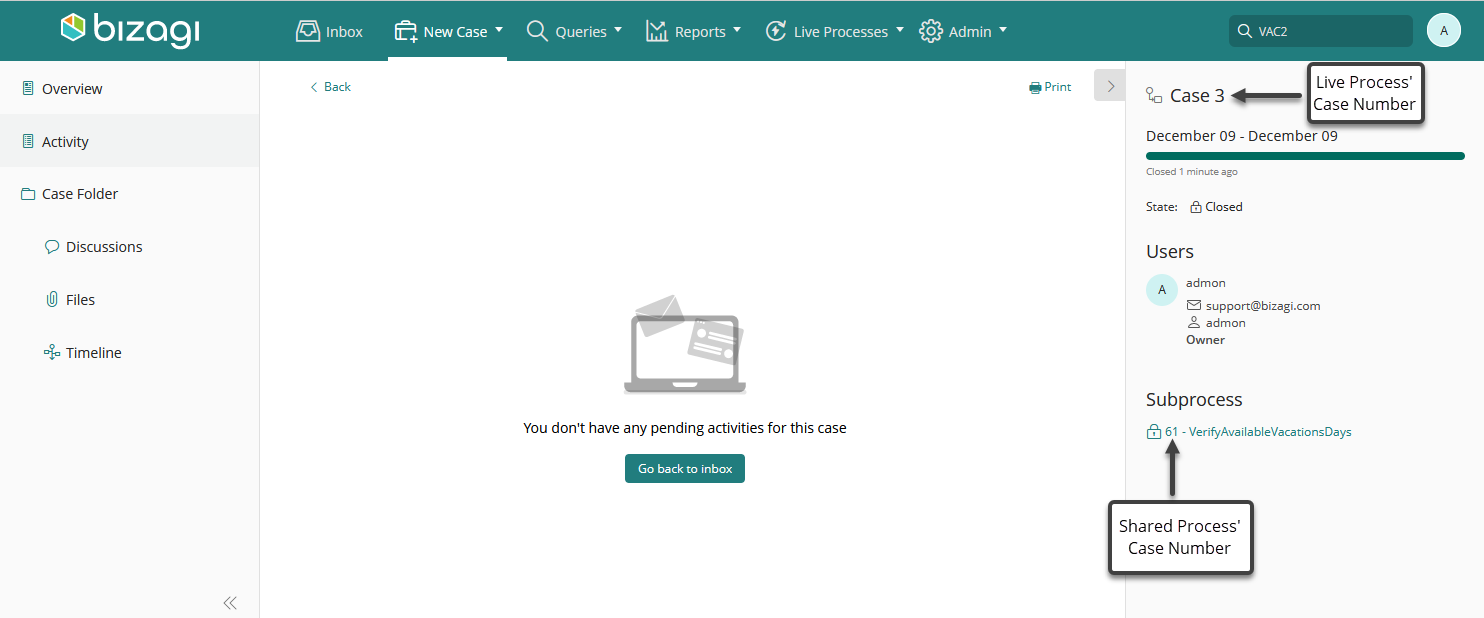
Last Updated 7/12/2024 2:23:05 PM